小编教你开机启动项怎么设置
教程之家
Win7
设置好开机启动项可以有效的提高自己电脑的开机速度,优化过的电脑开机只需要10秒不到,而启动项多的电脑,往往开机需要长达两三分钟,这的差距一下就拉开了,想必你也想要令自己的电脑开机速度提升吧,你只需要掌握接下来的教程就可以了。
是否觉得自己电脑的开机时间非常久,开机速度慢极了,其实这可能是因为电脑自动启动的软件太多了,导致开机需要启动的程序太多了,所以造成开机速度极慢,只要我们设置好开机启动项,将无用的程序关闭自动启动即可,接下来我们一起看看怎么设置开机启动项。
开机启动项
点“开始”,选择并点击“运行”,
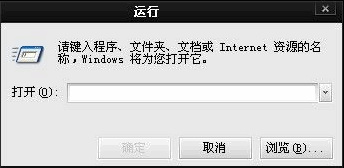
开机启动项(图1)
输入“msconfig”,然后回车
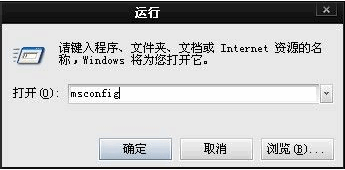
开机启动项(图2)
进入“系统配置实用程序”,找到【启动】
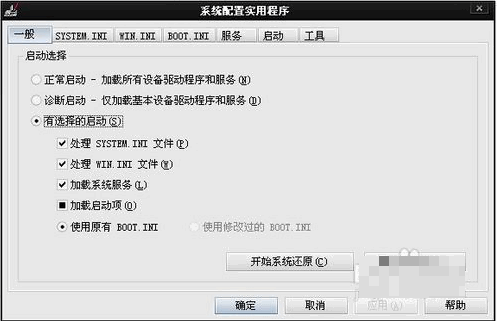
开机启动项(图3)
勾选的任务代表开机会自动启动,
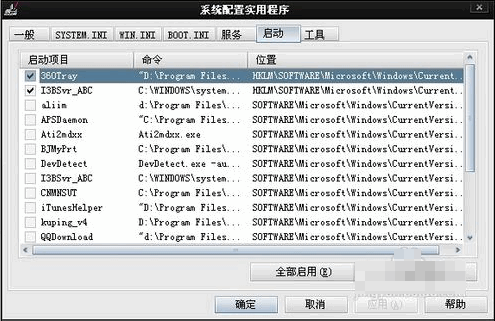
开机启动项(图4)
去掉勾选则意味禁止自动启动,选择好后点击应用,在点击确定可以关闭
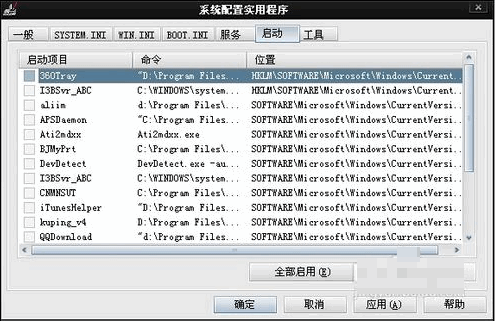
开机启动项(图5)
完成以上步骤就可以设置好开机启动,可以提高开机速度了。
![笔记本安装win7系统步骤[多图]](https://img.jiaochengzhijia.com/uploadfile/2023/0330/20230330024507811.png@crop@160x90.png)
![如何给电脑重装系统win7[多图]](https://img.jiaochengzhijia.com/uploadfile/2023/0329/20230329223506146.png@crop@160x90.png)

![u盘安装win7系统教程图解[多图]](https://img.jiaochengzhijia.com/uploadfile/2023/0322/20230322061558376.png@crop@160x90.png)
![win7在线重装系统教程[多图]](https://img.jiaochengzhijia.com/uploadfile/2023/0322/20230322010628891.png@crop@160x90.png)
![雨林木风官网win7系统怎么样的介绍[多图]](https://img.jiaochengzhijia.com/uploadfile/2022/0909/20220909183145610.png@crop@240x180.png)
![新手重装系统win7原版步骤教程[多图]](https://img.jiaochengzhijia.com/uploadfile/2022/0914/20220914212653835.png@crop@240x180.png)
![Win7切换USB无线网卡为AP模式提示ics启动失败怎么解决[多图]](https://img.jiaochengzhijia.com/uploads/allimg/200519/114P350K-0-lp.png@crop@240x180.png)
![电脑win7怎么升级win10系统的教程[多图]](https://img.jiaochengzhijia.com/uploadfile/2022/0913/20220913061637498.png@crop@240x180.png)